Пользователи Windows 10 могут столкнуться с ошибкой 0x406 при попытке войти в приложение Xbox при помощи своей учетной записи. Было подтверждено, что проблема имеет локальный характер, так что неполадки на серверах Майкрософт сразу можно откинуть в сторону.
Возникать ошибка 0x406 может по следующий причинам:
- баг в работе приложения Xbox;
- поврежденные файлы магазина Windows или приложения Xbox;
- неполадки в работе учетной записи Майкрософт;
- диспетчер учетных веб-записей отключен;
- из системы было удалено приложение Xbox Identity Provider;
- поврежденные системные файлы.
Давайте теперь пытаться исправлять ошибку 0x406 в приложении Xbox.
Содержание
- Избавляемся от ошибки 0x406
- Метод №1 Сброс приложения Xbox
- Метод №2 Переустановка магазина Windows и приложения Xbox
- Метод №3 Создание новой учетной записи
- Метод №4 Активация диспетчера учетных веб-записей
- Метод №5 Установка Xbox Identity Provider
Избавляемся от ошибки 0x406
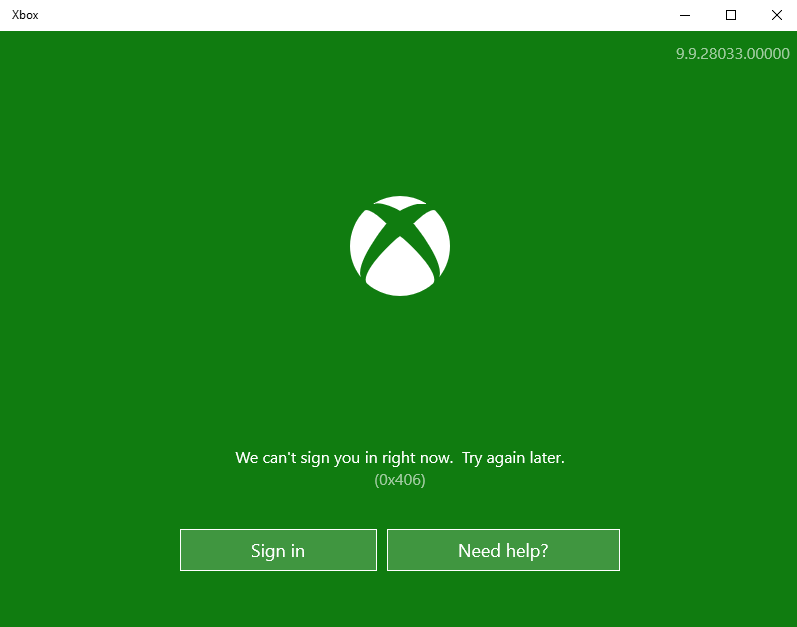
Метод №1 Сброс приложения Xbox
Зачастую ошибка с данным кодом является самым обычный багом в приложении Xbox, который возникает после внезапного выключения компьютера во время работы этого самого приложения. К счастью, избавиться от бага очень просто.
- Нажмите Windows+R;
- пропишите в пустой строке «ms-settings:appsfeatures» и нажмите Enter;
- найдите в списке приложение «Xbox Live» и выберите его ЛКМ;
- нажмите на строчку «Дополнительные параметры»;
- кликните на кнопку «Сбросить» два раза в соответствующем разделе;
- после сброса перезагрузите компьютер.
Проверяем, исчезла ли ошибка 0x406 в приложении Xbox.
Метод №2 Переустановка магазина Windows и приложения Xbox
Как утверждают некоторые пользователи, в решении этой проблемы помогает переустановка самого приложения Xbox и такого компонента системы, как магазин Windows 10. Сделать это можно при помощи следующего ряда шагов:
- нажмите Windows+R;
- пропишите в пустую строку «powershell» и нажмите Enter;
- как только откроется окошко Powershell, выполните в нем следующие команды:
- Get-AppxPackage *windowsstore* | Remove-AppxPackage;
- Get-AppxPackage *xboxapp* | Remove-AppxPackage;
- перезагрузите свой компьютер;
- снова откройте Powershell и выполните следующую команду:
- Get-AppxPackage -AllUsers| Foreach {Add-AppxPackage -DisableDevelopmentMode -Register “$($_.InstallLocation)AppXManifest.xml”};
- перезагрузите ПК.
Попробуйте открыть приложение Xbox и проверьте, исчезла ли ошибка с кодом 0x406.
Метод №3 Создание новой учетной записи
Возможно, вы столкнулись с каким-то багом в работе аккаунта Microsoft. В таком случае можно попробовать создать новый аккаунт, а затем попробовать войти в приложение Xbox со своего основного. Для этого вам потребуется сделать следующее:
- нажмите Windows+R;
- пропишите «ms-settings:otherusers» и нажмите Enter;
- кликните на пункт «Добавить пользователя для этого компьютера»;
- теперь укажите вашу электронную почту и мобильный телефон;
- задайте имя пользователя и пароль для нового аккаунта;
- далее вам потребуется задать вопрос и ответ для восстановления аккаунта;
- после создания аккаунта перезагрузите компьютер и войдите под новыми данными;
- откройте приложение Xbox и попытайтесь зайти в него под данными вашего оригинального аккаунта.
Многие пользователи утверждают, что именно такой метод помог им избавиться от ошибки 0x406.
Метод №4 Активация диспетчера учетных веб-записей
В некоторых случаях проблемы с приложением Xbox могут возникать по причине деактивированного диспетчера учетных веб-записей — одной из системных служб Windows. Если это так, то достаточно лишь включить эту службу, чтобы исправить возникшую ошибку. Выполните эти шаги:
- нажмите Windows+R;
- копируйте в пустую строку «services.msc» и нажмите Enter;
- найдите в списке «Диспетчер учетных веб-записей» и дважды кликните на него;
- установите значение «Автоматически» в меню типа запуска;
- сохраните изменение настроек и перезагрузите компьютер.
Пробуем зайти в приложение Xbox и проверяем наличие проблемы.
Метод №5 Установка Xbox Identity Provider
Возможно, в вашей системе что-то случилось с приложением Xbox Identity Provider, которое позволяет видеоиграм и компьютеру подключаться к сервисам Xbox Live. Без наличия Xbox Identity Provider вы навряд ли сможете нормально войти под своими данными в приложение Xbox.
Перейдите по этой ссылке для загрузки последней версии приложения Xbox Identity Provider. Нажмите на синюю кнопку «Получить». Разрешите запуск Microsoft Store в своем браузере, если возникнет такая необходимость. Подождите окончания установки приложения и перезагрузите компьютер. Ошибка 0x406 в Xbox должна исчезнуть при условии, что у вас в системе не было Xbox Identity Provider.
На чтение 3 мин. Просмотров 380 Опубликовано 03.09.2019
Приложение Xbox в Windows 10 предоставляет множество удобных опций для игр Xbox. Однако некоторые пользователи не всегда могут войти в свои приложения Xbox. В одном сообщении об ошибке приложения Xbox указано: Мы не можем войти в систему прямо сейчас. Попробуйте позже (0x406). Вот несколько решений для исправления ошибки входа 0x406.
Содержание
- Как я могу исправить ошибку входа в Xbox 0x406?
- 1. Сбросить приложение
- 2. Установите отсутствующие встроенные приложения
- 3. Добавьте приложение провайдера идентификации Xbox в Windows 10
- 4. Откройте приложение Xbox в учетной записи администратора
Как я могу исправить ошибку входа в Xbox 0x406?
- Сбросить приложение
- Установите отсутствующие встроенные приложения
- Добавьте приложение поставщика удостоверений Xbox в Windows 10
- Откройте приложение Xbox в учетной записи администратора .
1. Сбросить приложение
В Windows 10 имеется удобная опция Сброс , которую всегда стоит отметить, когда приложение выдает сообщение об ошибке. Опция Сброс сбрасывает данные приложения, но не данные вашей учетной записи. Вот как вы можете сбросить приложение Xbox.
- Нажмите кнопку Введите здесь для поиска (в противном случае – Cortana) на панели задач Windows 10.
- Введите ключевое слово «приложения» в поле поиска.

- Нажмите Приложения и функции, чтобы открыть список приложений UWP в Настройках.

- Введите ‘Xbox‘ в поле поиска в этом списке.

- Выберите приложение Xbox и нажмите Дополнительные параметры .
- Нажмите кнопку Сброс , показанную ниже.

- Нажмите Сбросить еще раз, чтобы подтвердить это.

– СВЯЗАННО: исправьте ошибку входа в Xbox 0x87dd000f с помощью этих 5 решений
2. Установите отсутствующие встроенные приложения
Ошибка 0x406 может быть связана с отсутствием встроенных приложений, от которых зависит приложение Xbox. Таким образом, восстановление отсутствующих встроенных приложений может исправить ошибку 0x406. Вы можете убедиться, что Windows включает в себя все необходимые приложения следующим образом.
- Сначала откройте приложение Cortana.
- Введите «Powershell» в поле поиска приложения Cortana.
- Нажмите правой кнопкой мыши Windows PowerShell и выберите Запуск от имени администратора .

- Введите эту команду в PowerShell:
Get-AppxPackage * windowsstore * | Remove-AppxPackage
Get-AppxPackage * xboxapp * | Remove-AppxPackage
- Нажмите клавишу возврата после ввода вышеуказанного.
- После этого перезапустите Windows 10.
- Откройте PowerShell от имени администратора, как и раньше.
- Затем введите (или скопируйте и вставьте) Get-AppxPackage -AllUsers | Передайте {Add-AppxPackage -DisableDevelopmentMode -Register «$ ($ _. InstallLocation) AppXManifest.xml»} в PowerShell и нажмите клавишу Enter.

3. Добавьте приложение провайдера идентификации Xbox в Windows 10
Некоторые пользователи подтвердили, что приложение Xbox Identity также исправляет ошибку 0x406. Нажмите кнопку Получить это приложение на странице https://www.microsoft.com/en-us/p/xbox-identity-provider/9wzdncrd1hkw?rtc=1, чтобы добавить приложение для идентификации Xbox в Windows 10. Затем откройте Xbox, как обычно, чтобы войти.
4. Откройте приложение Xbox в учетной записи администратора
Также обратите внимание, что вам нужна учетная запись администратора для входа в приложение Xbox. Поэтому убедитесь, что вы открываете приложение в учетной записи администратора. Вы можете быстро настроить учетную запись администратора следующим образом.
- Щелкните правой кнопкой мыши меню «Пуск», чтобы открыть меню Win + X.

- Выберите Командная строка (администратор) , чтобы открыть окно подсказки.
- Теперь введите «net user administrator/active: yes» в окне командной строки и нажмите клавишу «Return».

- Закройте командную строку.
- Нажмите Ctrl + Alt + Del, чтобы выбрать Выйти .
- Затем войдите в систему с новой учетной записью администратора и откройте приложение Xbox.
Вот некоторые из решений, которые, вероятно, исправят ошибку 0x406, чтобы вы могли снова войти в приложение Xbox. Обратите внимание, что в Windows 10 также имеется средство устранения неполадок приложения, которое можно открыть из меню «Настройки», что также может пригодиться для исправления ошибки 0x406.
Содержание
- Как исправить ошибку входа в Xbox 0x406
- Как исправить ошибку входа в Xbox 0x406?
- 1. Сбросьте приложение.
- 2. Установите отсутствующие встроенные приложения.
- 3. Добавьте приложение Xbox Identity Provider в Windows 10.
- 4. Откройте приложение Xbox в учетной записи администратора.
- Как исправить ошибку входа в Xbox 0x406
- Как я могу исправить ошибку входа в Xbox 0x406?
- 1. Сбросить приложение
- 2. Установите отсутствующие встроенные приложения
- 3. Добавьте приложение провайдера идентификации Xbox в Windows 10
- 4. Откройте приложение Xbox в учетной записи администратора
- Выполнить вход сейчас невозможно xbox windows 10
- Избавляемся от ошибки 0x406
- Метод №1 Сброс приложения Xbox
- Метод №2 Переустановка магазина Windows и приложения Xbox
- Метод №3 Создание новой учетной записи
- Метод №4 Активация диспетчера учетных веб-записей
- Метод №5 Установка Xbox Identity Provider
- How can I fix Xbox sign in error 0x406?
- 1. Reset the App
- 2. Install Missing Built-in Apps
- 3. Add the Xbox Identity Provider App to Windows 10
- 4. Open the Xbox App in an Administrator Account
Как исправить ошибку входа в Xbox 0x406
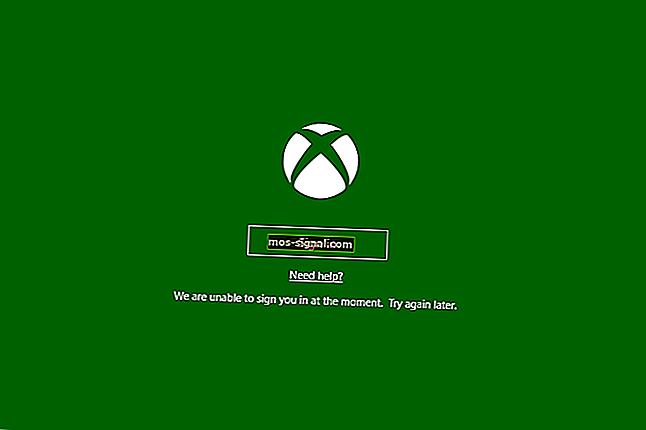
Приложение Xbox в Windows 10 предоставляет множество удобных опций для игр Xbox. Однако некоторые пользователи не всегда могут войти в свои приложения Xbox. В сообщении об ошибке входа в приложение One Xbox говорится: « Мы не можем войти в систему прямо сейчас». Повторите попытку позже (0x406). Вот несколько способов исправить ошибку входа 0x406.
Как исправить ошибку входа в Xbox 0x406?
- Сбросить приложение
- Установите отсутствующие встроенные приложения
- Добавление приложения поставщика удостоверений Xbox в Windows 10
- Откройте приложение Xbox в учетной записи администратора.
1. Сбросьте приложение.
В Windows 10 есть удобный параметр сброса, который всегда стоит учитывать, когда приложение выдает сообщение об ошибке. Параметр « Сброс» сбрасывает данные приложения, но не данные вашей учетной записи. Вот как вы можете сбросить настройки приложения Xbox.
- Нажмите кнопку Введите здесь для поиска (в противном случае — Cortana) на панели задач Windows 10.
- Введите ключевое слово «приложения» в поле поиска.
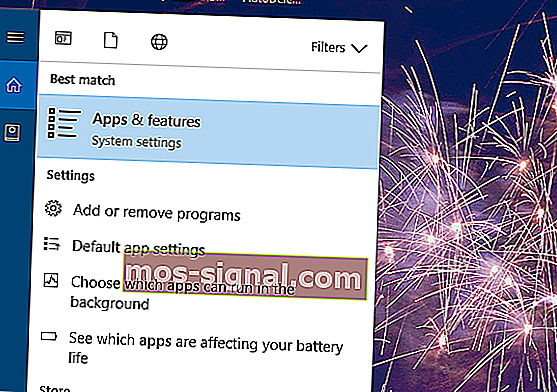
- Щелкните Приложения и функции, чтобы открыть список приложений UWP в настройках.
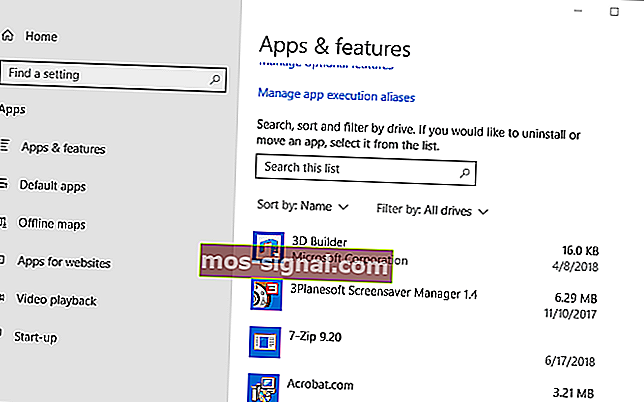
- Введите «Xbox» в поле «Искать в этом списке».
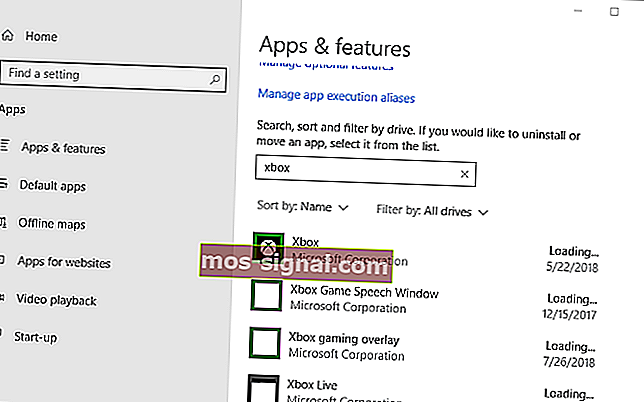
- Выберите приложение Xbox и щелкните Дополнительные параметры .
- Нажмите кнопку сброса , показанную непосредственно ниже.
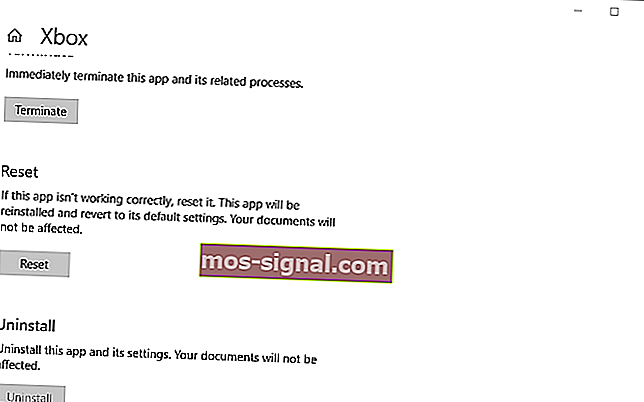
- Еще раз нажмите « Сброс», чтобы получить дальнейшее подтверждение.
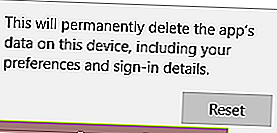
— СВЯЗАННО: исправьте ошибку входа в Xbox 0x87dd000f с помощью этих 5 решений.
2. Установите отсутствующие встроенные приложения.
Ошибка 0x406 может быть связана с отсутствием встроенных приложений, от которых зависит приложение Xbox. Таким образом, восстановление отсутствующих встроенных приложений может исправить ошибку 0x406. Вы можете убедиться, что в Windows включены все необходимые приложения, следующим образом.
- Сначала откройте приложение Cortana.
- Введите «Powershell» в поле поиска приложения Cortana.
- Щелкните правой кнопкой мыши Windows PowerShell и выберите Запуск от имени администратора .
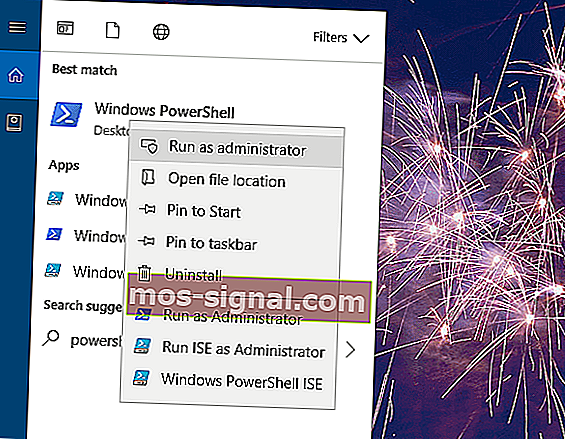
- Введите эту команду в PowerShell:
Get-AppxPackage * windowsstore * | Remove-AppxPackage
Get-AppxPackage * xboxapp * | Remove-AppxPackage
- После ввода вышеуказанного нажмите клавишу возврата.
- После этого перезапустите Windows 10.
- Как и раньше, откройте PowerShell от имени администратора.
- Затем введите (или скопируйте и вставьте) Get-AppxPackage -AllUsers | Выполните Foreach в PowerShell и нажмите клавишу Enter.
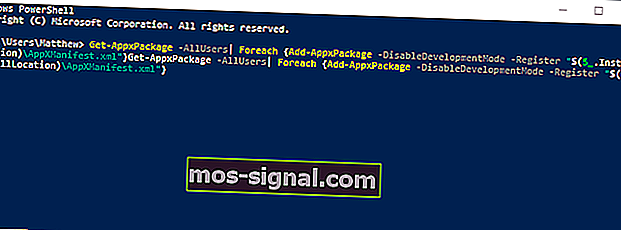
3. Добавьте приложение Xbox Identity Provider в Windows 10.
Некоторые пользователи подтвердили, что приложение Xbox Identity также исправляет ошибку 0x406. Нажмите кнопку « Получить это приложение» на странице //www.microsoft.com/en-us/p/xbox-identity-provider/9wzdncrd1hkw?rtc=1, чтобы добавить приложение Xbox Identity в Windows 10. Затем откройте Xbox, как обычно, чтобы войти в систему.
4. Откройте приложение Xbox в учетной записи администратора.
Также обратите внимание, что вам нужна учетная запись администратора для входа в приложение Xbox. Поэтому убедитесь, что вы открываете приложение в учетной записи администратора. Вы можете быстро настроить учетную запись администратора следующим образом.
- Щелкните правой кнопкой мыши меню «Пуск», чтобы открыть меню Win + X.
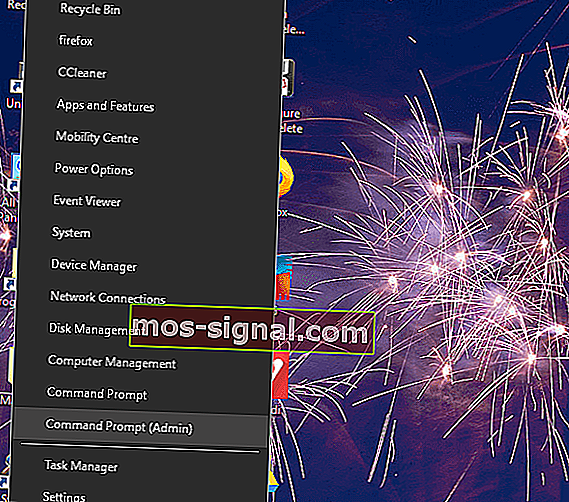
- Выберите Командная строка (администратор), чтобы открыть окно подсказки.
- Теперь введите «net user administrator / active: yes» в окне командной строки и нажмите клавишу Return.
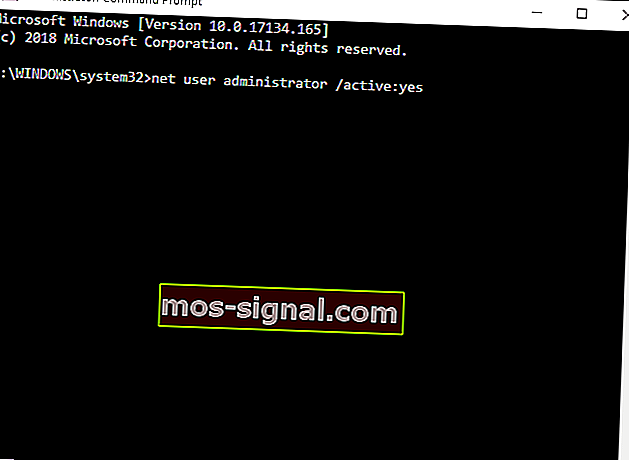
- Закройте командную строку.
- Нажмите Ctrl + Alt + Del, чтобы выбрать Выйти .
- Затем войдите в свою новую учетную запись администратора и откройте приложение Xbox.
Это несколько решений, которые, вероятно, исправят ошибку 0x406, чтобы вы могли снова войти в приложение Xbox. Обратите внимание, что Windows 10 также включает средство устранения неполадок приложений, которое вы можете открыть в настройках, которое также может пригодиться для исправления ошибки 0x406.
СВЯЗАННЫЕ ИСТОРИИ, ЧТО НУЖНО ПРОВЕРИТЬ:
- Как исправить код ошибки Xbox 80151103? Вот решение
- ИСПРАВЛЕНИЕ: приложение Xbox не работает / не загружается в Windows 10
- ИСПРАВЛЕНИЕ: Twitch не транслируется на Xbox One
Источник
Как исправить ошибку входа в Xbox 0x406
Приложение Xbox в Windows 10 предоставляет множество удобных опций для игр Xbox. Однако некоторые пользователи не всегда могут войти в свои приложения Xbox. В одном сообщении об ошибке приложения Xbox указано: Мы не можем войти в систему прямо сейчас. Попробуйте позже (0x406). Вот несколько решений для исправления ошибки входа 0x406.
Как я могу исправить ошибку входа в Xbox 0x406?
- Сбросить приложение
- Установите отсутствующие встроенные приложения
- Добавьте приложение поставщика удостоверений Xbox в Windows 10
- Откройте приложение Xbox в учетной записи администратора .
1. Сбросить приложение
В Windows 10 имеется удобная опция Сброс , которую всегда стоит отметить, когда приложение выдает сообщение об ошибке. Опция Сброс сбрасывает данные приложения, но не данные вашей учетной записи. Вот как вы можете сбросить приложение Xbox.
- Нажмите кнопку Введите здесь для поиска (в противном случае – Cortana) на панели задач Windows 10.
- Введите ключевое слово «приложения» в поле поиска.

- Нажмите Приложения и функции, чтобы открыть список приложений UWP в Настройках.

- Введите ‘Xbox‘ в поле поиска в этом списке.

- Выберите приложение Xbox и нажмите Дополнительные параметры .
- Нажмите кнопку Сброс , показанную ниже.

- Нажмите Сбросить еще раз, чтобы подтвердить это.

– СВЯЗАННО: исправьте ошибку входа в Xbox 0x87dd000f с помощью этих 5 решений
2. Установите отсутствующие встроенные приложения
Ошибка 0x406 может быть связана с отсутствием встроенных приложений, от которых зависит приложение Xbox. Таким образом, восстановление отсутствующих встроенных приложений может исправить ошибку 0x406. Вы можете убедиться, что Windows включает в себя все необходимые приложения следующим образом.
- Сначала откройте приложение Cortana.
- Введите «Powershell» в поле поиска приложения Cortana.
- Нажмите правой кнопкой мыши Windows PowerShell и выберите Запуск от имени администратора .

- Введите эту команду в PowerShell:
Get-AppxPackage * windowsstore * | Remove-AppxPackage
Get-AppxPackage * xboxapp * | Remove-AppxPackage
- Нажмите клавишу возврата после ввода вышеуказанного.
- После этого перезапустите Windows 10.
- Откройте PowerShell от имени администратора, как и раньше.
- Затем введите (или скопируйте и вставьте) Get-AppxPackage -AllUsers | Передайте в PowerShell и нажмите клавишу Enter.

3. Добавьте приложение провайдера идентификации Xbox в Windows 10
Некоторые пользователи подтвердили, что приложение Xbox Identity также исправляет ошибку 0x406. Нажмите кнопку Получить это приложение на странице https://www.microsoft.com/en-us/p/xbox-identity-provider/9wzdncrd1hkw?rtc=1, чтобы добавить приложение для идентификации Xbox в Windows 10. Затем откройте Xbox, как обычно, чтобы войти.
4. Откройте приложение Xbox в учетной записи администратора
Также обратите внимание, что вам нужна учетная запись администратора для входа в приложение Xbox. Поэтому убедитесь, что вы открываете приложение в учетной записи администратора. Вы можете быстро настроить учетную запись администратора следующим образом.
- Щелкните правой кнопкой мыши меню «Пуск», чтобы открыть меню Win + X.

- Выберите Командная строка (администратор) , чтобы открыть окно подсказки.
- Теперь введите «net user administrator/active: yes» в окне командной строки и нажмите клавишу «Return».

- Закройте командную строку.
- Нажмите Ctrl + Alt + Del, чтобы выбрать Выйти .
- Затем войдите в систему с новой учетной записью администратора и откройте приложение Xbox.
Вот некоторые из решений, которые, вероятно, исправят ошибку 0x406, чтобы вы могли снова войти в приложение Xbox. Обратите внимание, что в Windows 10 также имеется средство устранения неполадок приложения, которое можно открыть из меню «Настройки», что также может пригодиться для исправления ошибки 0x406.
Источник
Выполнить вход сейчас невозможно xbox windows 10
Пользователи Windows 10 могут столкнуться с ошибкой 0x406 при попытке войти в приложение Xbox при помощи своей учетной записи. Было подтверждено, что проблема имеет локальный характер, так что неполадки на серверах Майкрософт сразу можно откинуть в сторону.
Возникать ошибка 0x406 может по следующий причинам:
- баг в работе приложения Xbox;
- поврежденные файлы магазина Windows или приложения Xbox;
- неполадки в работе учетной записи Майкрософт;
- диспетчер учетных веб-записей отключен;
- из системы было удалено приложение Xbox Identity Provider;
- поврежденные системные файлы.
Давайте теперь пытаться исправлять ошибку 0x406 в приложении Xbox.
Избавляемся от ошибки 0x406
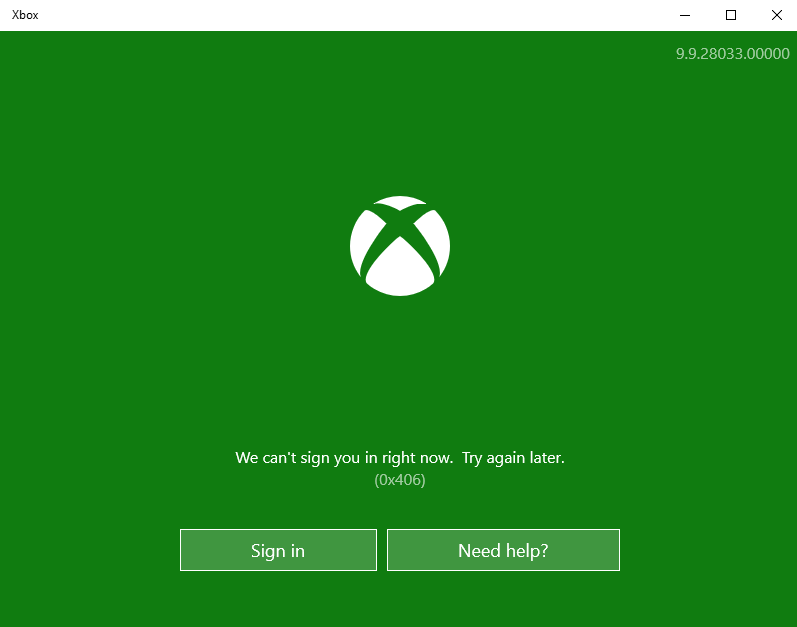
Метод №1 Сброс приложения Xbox
Зачастую ошибка с данным кодом является самым обычный багом в приложении Xbox, который возникает после внезапного выключения компьютера во время работы этого самого приложения. К счастью, избавиться от бага очень просто.
- Нажмите Windows+R;
- пропишите в пустой строке «ms-settings:appsfeatures» и нажмите Enter;
- найдите в списке приложение «Xbox Live» и выберите его ЛКМ;
- нажмите на строчку «Дополнительные параметры»;
- кликните на кнопку «Сбросить» два раза в соответствующем разделе;
- после сброса перезагрузите компьютер.
Проверяем, исчезла ли ошибка 0x406 в приложении Xbox.
Метод №2 Переустановка магазина Windows и приложения Xbox
Как утверждают некоторые пользователи, в решении этой проблемы помогает переустановка самого приложения Xbox и такого компонента системы, как магазин Windows 10. Сделать это можно при помощи следующего ряда шагов:
- нажмите Windows+R;
- пропишите в пустую строку «powershell» и нажмите Enter;
- как только откроется окошко Powershell, выполните в нем следующие команды:
- Get-AppxPackage *windowsstore* | Remove-AppxPackage;
- Get-AppxPackage *xboxapp* | Remove-AppxPackage;
- перезагрузите свой компьютер;
- снова откройте Powershell и выполните следующую команду:
- Get-AppxPackage -AllUsers| Foreach ;
- перезагрузите ПК.
Попробуйте открыть приложение Xbox и проверьте, исчезла ли ошибка с кодом 0x406.
Метод №3 Создание новой учетной записи
Возможно, вы столкнулись с каким-то багом в работе аккаунта Microsoft. В таком случае можно попробовать создать новый аккаунт, а затем попробовать войти в приложение Xbox со своего основного. Для этого вам потребуется сделать следующее:
- нажмите Windows+R;
- пропишите «ms-settings:otherusers» и нажмите Enter;
- кликните на пункт «Добавить пользователя для этого компьютера»;
- теперь укажите вашу электронную почту и мобильный телефон;
- задайте имя пользователя и пароль для нового аккаунта;
- далее вам потребуется задать вопрос и ответ для восстановления аккаунта;
- после создания аккаунта перезагрузите компьютер и войдите под новыми данными;
- откройте приложение Xbox и попытайтесь зайти в него под данными вашего оригинального аккаунта.
Многие пользователи утверждают, что именно такой метод помог им избавиться от ошибки 0x406.
Метод №4 Активация диспетчера учетных веб-записей
В некоторых случаях проблемы с приложением Xbox могут возникать по причине деактивированного диспетчера учетных веб-записей — одной из системных служб Windows. Если это так, то достаточно лишь включить эту службу, чтобы исправить возникшую ошибку. Выполните эти шаги:
- нажмите Windows+R;
- копируйте в пустую строку «services.msc» и нажмите Enter;
- найдите в списке «Диспетчер учетных веб-записей» и дважды кликните на него;
- установите значение «Автоматически» в меню типа запуска;
- сохраните изменение настроек и перезагрузите компьютер.
Пробуем зайти в приложение Xbox и проверяем наличие проблемы.
Метод №5 Установка Xbox Identity Provider
Возможно, в вашей системе что-то случилось с приложением Xbox Identity Provider, которое позволяет видеоиграм и компьютеру подключаться к сервисам Xbox Live. Без наличия Xbox Identity Provider вы навряд ли сможете нормально войти под своими данными в приложение Xbox.
Перейдите по этой ссылке для загрузки последней версии приложения Xbox Identity Provider. Нажмите на синюю кнопку «Получить». Разрешите запуск Microsoft Store в своем браузере, если возникнет такая необходимость. Подождите окончания установки приложения и перезагрузите компьютер. Ошибка 0x406 в Xbox должна исчезнуть при условии, что у вас в системе не было Xbox Identity Provider.
Нашли опечатку? Выделите текст и нажмите Ctrl + Enter
The Xbox app in Windows 10 provides many handy options for Xbox gaming. However, some users can’t always log in to their Xbox apps. One Xbox app sign in error message states: We can’t sign you in right now. Try again later (0x406). Here are a few resolutions for fixing the 0x406 sign in error.
How can I fix Xbox sign in error 0x406?
- Reset the App
- Install Missing Built-in Apps
- Add the Xbox Identity Provider App to Windows 10
- Open the Xbox App in an Administrator Account
1. Reset the App
Windows 10 includes a handy Reset option that’s always worth noting when an app throws out an error message. The Reset option will reset the app‘s data, but not your account data. This is how you can Reset your Xbox app.
- Press the Type here to search (otherwise Cortana) button on Windows 10’s taskbar.
- Enter the keyword ‘apps‘ in the search box.
- Click Apps & features to open a list of UWP apps in Settings.
- Enter ‘Xbox‘ in the Search this list box.
- Select the Xbox app and click Advanced options.
- Press the Reset button shown directly below.
- Click Reset again to provide further confirmation.
— RELATED: Fix Xbox Sign in error 0x87dd000f with these 5 solutions
2. Install Missing Built-in Apps
Error 0x406 can be due to missing built-in apps that the Xbox app depends on. Thus, restoring missing built-in apps can fix error 0x406. You can ensure Windows includes all required apps as follows.
- First, open the Cortana app.
- Enter ‘Powershell’ in the Cortana app’s search box.
- Right-click Windows PowerShell and select Run as administrator.
- Enter this command in PowerShell:
Get-AppxPackage *windowsstore* | Remove-AppxPackage
Get-AppxPackage *xboxapp* | Remove-AppxPackage
- Press the Return key after entering the above.
- Thereafter, restart Windows 10.
- Open PowerShell as administrator as before.
- Then enter (or copy and paste) Get-AppxPackage -AllUsers| Foreach into PowerShell, and press the Enter key.
3. Add the Xbox Identity Provider App to Windows 10
Some users have confirmed that the Xbox Identity App also fixes error 0x406. Press the Get this app button at https://www.microsoft.com/en-us/p/xbox-identity-provider/9wzdncrd1hkw?rtc=1 to add the Xbox Identity App to Windows 10. Then open Xbox as you usually do to sign in.
4. Open the Xbox App in an Administrator Account
Also note that you need an admin account to sign in to your Xbox app. So make sure you’re opening the app within an admin account. You can quickly set up an admin account as follows.
- Right-click the Start menu to open the Win + X menu.
- Select Command Prompt (Admin) to open the Prompt’s window.
- Now enter ‘net user administrator /active:yes’ in the Command Prompt’s window, and press the Return key.
- Close the Command Prompt.
- Press Ctrl + Alt + Del to select Sign out.
- Then log in with your new admin account, and open the Xbox app.
Those are a few of the resolutions that will probably fix error 0x406 so you can sign in to your Xbox app again. Note that Windows 10 also includes an app troubleshooter you can open from Settings which might also come in handy for fixing error 0x406.
RELATED STORIES TO CHECK OUT:
Источник
by Matthew Adams
Matthew is a freelancer who has produced a variety of articles on various topics related to technology. His main focus is the Windows OS and all the things… read more
Updated on June 5, 2020
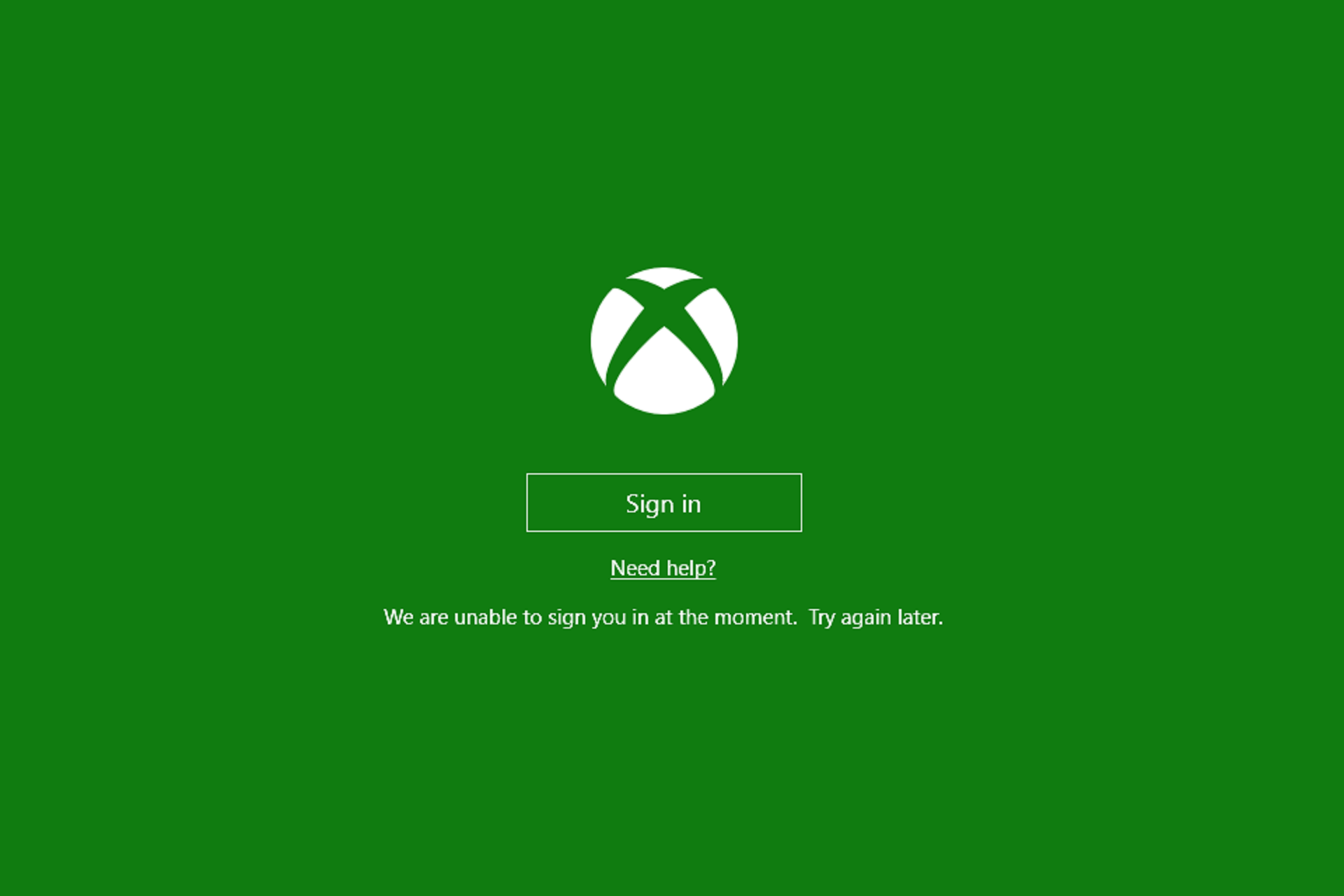
The Xbox app in Windows 10 provides many handy options for Xbox gaming. However, some users can’t always log in to their Xbox apps. One Xbox app sign in error message states: We can’t sign you in right now. Try again later (0x406). Here are a few resolutions for fixing the 0x406 sign in error.
How can I fix Xbox sign in error 0x406?
- Reset the App
- Install Missing Built-in Apps
- Add the Xbox Identity Provider App to Windows 10
- Open the Xbox App in an Administrator Account
1. Reset the App
Windows 10 includes a handy Reset option that’s always worth noting when an app throws out an error message. The Reset option will reset the app’s data, but not your account data. This is how you can Reset your Xbox app.
- Press the Type here to search (otherwise Cortana) button on Windows 10’s taskbar.
- Enter the keyword ‘apps’ in the search box.
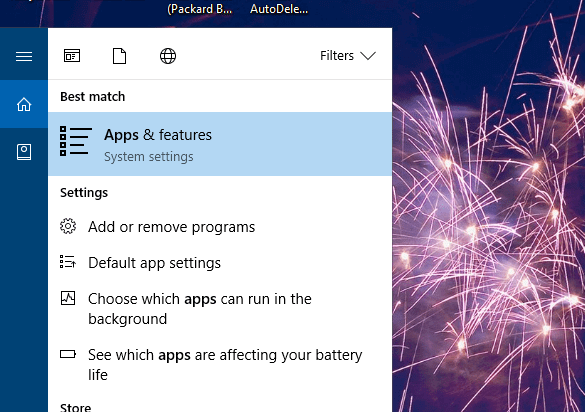
- Click Apps & features to open a list of UWP apps in Settings.
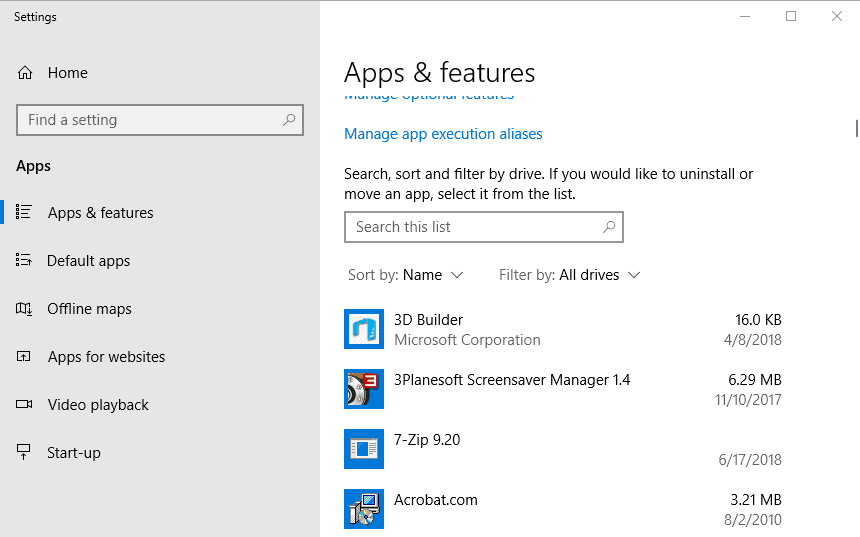
- Enter ‘Xbox’ in the Search this list box.
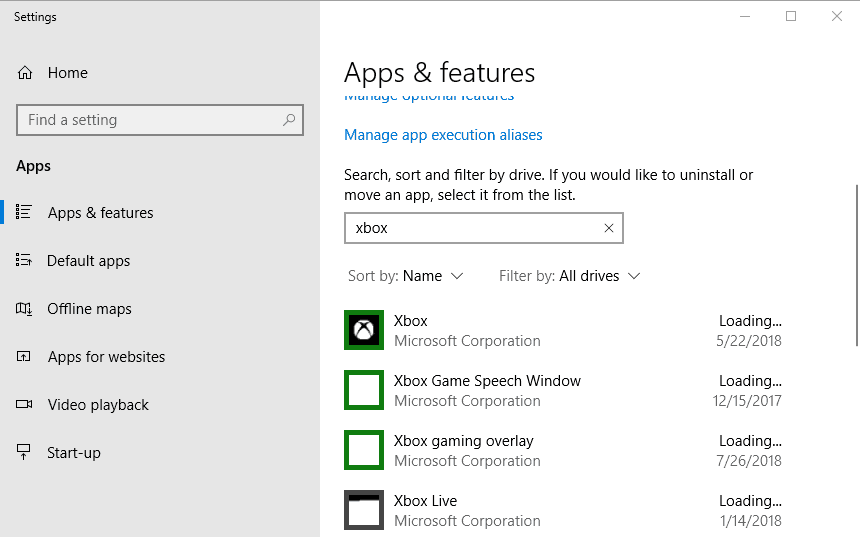
- Select the Xbox app and click Advanced options.
- Press the Reset button shown directly below.
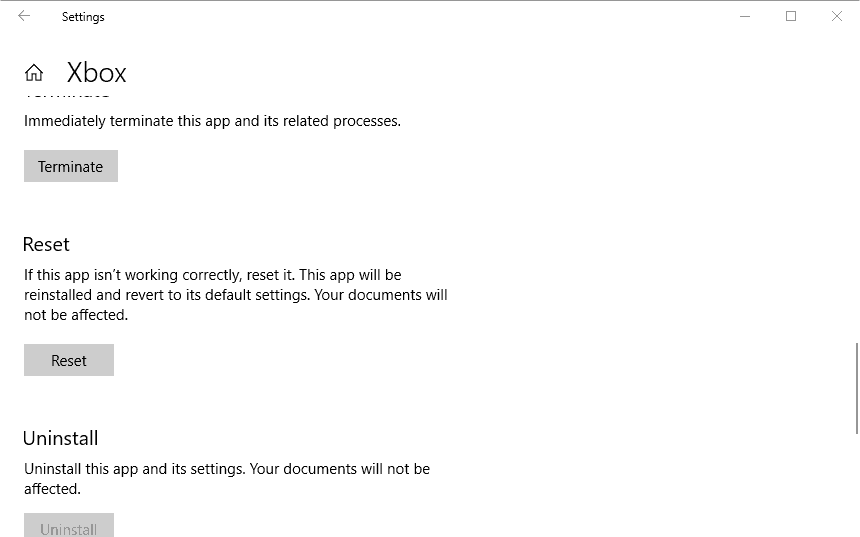
- Click Reset again to provide further confirmation.
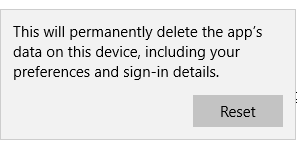
— RELATED: Fix Xbox Sign in error 0x87dd000f with these 5 solutions
2. Install Missing Built-in Apps
Error 0x406 can be due to missing built-in apps that the Xbox app depends on. Thus, restoring missing built-in apps can fix error 0x406. You can ensure Windows includes all required apps as follows.
- First, open the Cortana app.
- Enter ‘Powershell’ in the Cortana app’s search box.
- Right-click Windows PowerShell and select Run as administrator.

- Enter this command in PowerShell:
Get-AppxPackage *windowsstore* | Remove-AppxPackage
Get-AppxPackage *xboxapp* | Remove-AppxPackage
- Press the Return key after entering the above.
- Thereafter, restart Windows 10.
- Open PowerShell as administrator as before.
- Then enter (or copy and paste) Get-AppxPackage -AllUsers| Foreach {Add-AppxPackage -DisableDevelopmentMode -Register “$($_.InstallLocation)AppXManifest.xml”} into PowerShell, and press the Enter key.

3. Add the Xbox Identity Provider App to Windows 10
Some users have confirmed that the Xbox Identity App also fixes error 0x406. Press the Get this app button at https://www.microsoft.com/en-us/p/xbox-identity-provider/9wzdncrd1hkw?rtc=1 to add the Xbox Identity App to Windows 10. Then open Xbox as you usually do to sign in.
4. Open the Xbox App in an Administrator Account
Also note that you need an admin account to sign in to your Xbox app. So make sure you’re opening the app within an admin account. You can quickly set up an admin account as follows.
- Right-click the Start menu to open the Win + X menu.
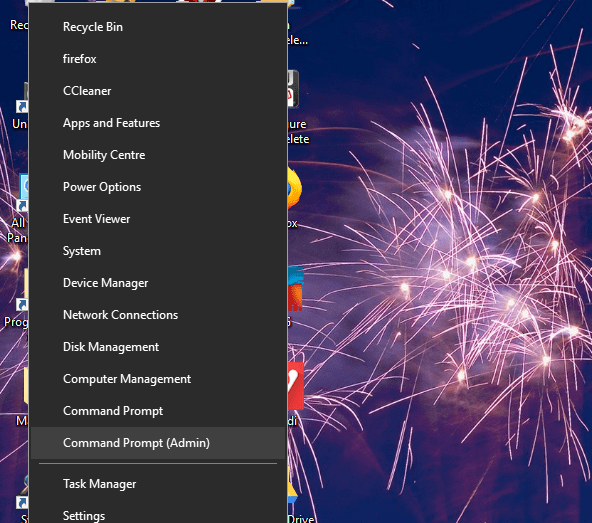
- Select Command Prompt (Admin) to open the Prompt’s window.
- Now enter ‘net user administrator /active:yes’ in the Command Prompt’s window, and press the Return key.
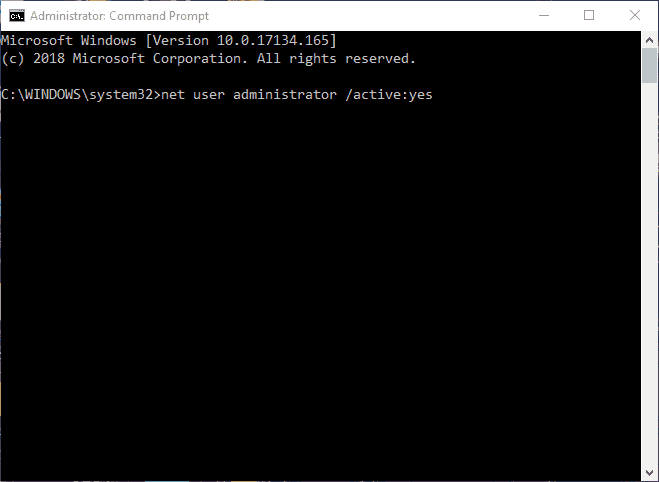
- Close the Command Prompt.
- Press Ctrl + Alt + Del to select Sign out.
- Then log in with your new admin account, and open the Xbox app.
Those are a few of the resolutions that will probably fix error 0x406 so you can sign in to your Xbox app again. Note that Windows 10 also includes an app troubleshooter you can open from Settings which might also come in handy for fixing error 0x406.
RELATED STORIES TO CHECK OUT:
- How do I fix Xbox error code 80151103? Here’s the solution
- FIX: Xbox App Won’t Work/ Download in Windows 10
- FIX: Twitch won’t broadcast on Xbox One
![]()
Обновлено май 2023: перестаньте получать сообщения об ошибках и замедлите работу вашей системы с помощью нашего инструмента оптимизации. Получить сейчас в эту ссылку
- Скачайте и установите инструмент для ремонта здесь.
- Пусть он просканирует ваш компьютер.
- Затем инструмент почини свой компьютер.
Xbox — популярная игровая приставка от Microsoft. Платформа также может быть использована в качестве платформы для использования медиа. Если вы используете Windows 10, приложение дает вам возможность контролировать свою учетную запись Xbox Life и общаться с друзьями в сообществе Xbox. Один из многих Распространенные ошибки с приложением Xbox будет 0x406.

Некоторые из наиболее распространенных примеров с этим кодом ошибки
- Проблемы с подключением к приложению Xbox. Иногда приложение не позволяет пользователю подключаться без учета правильной идентификационной информации.
- Проблемы с приложением Xbox и интернетом. При работе с приложением могут возникать случайные ситуации, когда появляется сообщение об ошибке, указывающее, что вы не подключены к Интернету. Сообщение об ошибке также сопровождается новой попыткой, но использование не помогает.
- Вход со старой учетной записью Xbox невозможен. Многие пользователи сообщали о проблеме, когда они не подключались к приложению Xbox со своей старой учетной записью.
Каковы причины ошибки XNUM App 0x406?
- Мигает поставщик идентификаторов Xbox — это препятствует подключению вашего ПК к системе Xbox Live.
- Сбой приложения Xbox — ошибка приложения, вызванная внезапным выключением компьютера.
- Повреждение системы — уровень повреждения системных файлов влияет на процесс подключения.
- Поврежден Магазин Windows или ваше приложение Xbox — несоответствия могут возникнуть в результате обновления или конфигурации одного или обоих этих приложений.
Как исправить ошибку приложения Xbox 0x406
Установить недостающие интегрированные приложения
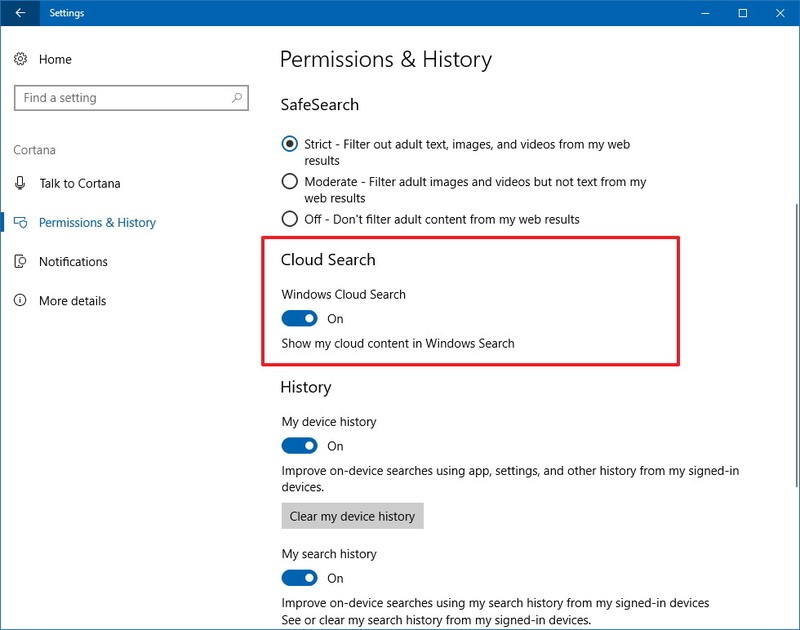
Ошибка Xbox 0x406 может быть связана с тем, что отсутствует отсутствующее интегрированное приложение, от которого зависит приложение Xbox. Поэтому восстановление отсутствующих интегрированных приложений может устранить ошибку 0x406. Чтобы убедиться, что Windows содержит все необходимые приложения, выполните следующие действия.
- Сначала откройте приложение Cortana.
Обновление за май 2023 года:
Теперь вы можете предотвратить проблемы с ПК с помощью этого инструмента, например, защитить вас от потери файлов и вредоносных программ. Кроме того, это отличный способ оптимизировать ваш компьютер для достижения максимальной производительности. Программа с легкостью исправляет типичные ошибки, которые могут возникнуть в системах Windows — нет необходимости часами искать и устранять неполадки, если у вас под рукой есть идеальное решение:
- Шаг 1: Скачать PC Repair & Optimizer Tool (Windows 10, 8, 7, XP, Vista — Microsoft Gold Certified).
- Шаг 2: Нажмите «Начать сканирование”, Чтобы найти проблемы реестра Windows, которые могут вызывать проблемы с ПК.
- Шаг 3: Нажмите «Починить все», Чтобы исправить все проблемы.

- Введите «Powershell» в поле поиска приложения Cortana.
- Щелкните правой кнопкой мыши Windows PowerShell и выберите «Запуск от имени администратора».
- Введите эту команду в PowerShell:
Get-AppxPackage * windowsstore * | Remove-AppxPackage
Get-AppxPackage * xboxapp * | Remove-AppxPackage - Нажмите клавишу ввода после ввода вышеуказанных данных.
- Перезапустите Windows.
- Как администратор, откройте PowerShell, как и раньше.
- Затем введите Get-AppxPackage -AllUsers | Foreach {Add-AppxPackage -DisableDevelopmentMode -Register «$ ($ _. InstallLocation) AppXManifest.xml»} в PowerShell.
- Нажмите Ввод.
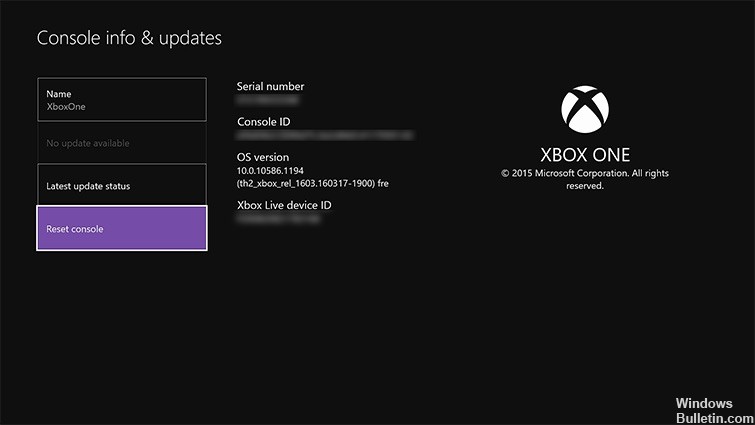
- Нажмите Windows + R, чтобы открыть диалоговое окно «Выполнить». Затем введите «ms-settings: appsfeatures» в текстовое поле и нажмите Enter, чтобы открыть меню «Приложения и функции».
- В меню «Приложения и функции» перейдите на правую панель и прокрутите список приложений, пока не найдете приложение Xbox. Как только вы его увидели, щелкните по нему один раз, а затем нажмите «Дополнительные параметры».
В меню «Дополнительные параметры» приложения Xbox перейдите на вкладку «Отдых» и нажмите «Сброс», чтобы начать процесс. - Когда будет предложено подтвердить, нажмите Сброс еще раз, чтобы сбросить приложение.
- После завершения процесса перезагрузите компьютер и убедитесь, что проблема будет решена при следующем запуске.
https://answers.microsoft.com/en-us/windows/forum/windows_10-windows_store/xbox-app-error-0x406/09dc12db-97ee-4907-89b8-3a2b7ebe1507
Совет экспертов: Этот инструмент восстановления сканирует репозитории и заменяет поврежденные или отсутствующие файлы, если ни один из этих методов не сработал. Это хорошо работает в большинстве случаев, когда проблема связана с повреждением системы. Этот инструмент также оптимизирует вашу систему, чтобы максимизировать производительность. Его можно скачать по Щелчок Здесь

CCNA, веб-разработчик, ПК для устранения неполадок
Я компьютерный энтузиаст и практикующий ИТ-специалист. У меня за плечами многолетний опыт работы в области компьютерного программирования, устранения неисправностей и ремонта оборудования. Я специализируюсь на веб-разработке и дизайне баз данных. У меня также есть сертификат CCNA для проектирования сетей и устранения неполадок.
Сообщение Просмотров: 416
